很多小伙伴在对表格文档进行编辑的时候都会选择使用excel程序,因为使用Excel可以对表格进行数据的编辑以及分析,还可以使用单元格中的数据制成表格。有的小伙伴在使用Excel对表格进行编辑的时候会在单元格中进行颜色的填充,也有的小伙伴会选择自己喜欢的主题进行应用,当我们想要更换主题的颜色时,我们也可以直接在页面布局的子工具栏中打开颜色选项,然后在下拉列表中进行选择即可。有的小伙伴可能不清楚具体的操作方法,接下来小编就来和大家分享一下Excel设置主题颜色的方法。

1、第一步,我们先在电脑中找到我们需要编辑的表格文档,然后右键单击选择“打开方式”选项,再选择“Excel”

2、第二步,进入表格文档编辑页面之后,我们在工具栏中找到“页面布局”选项,点击打开该选项

3、第三步,打开页面布局选项之后,我们在该工具的子工具栏中找到“颜色”选项,点击打开该选项

4、第四步,打开颜色选项之后,我们在下拉列表中就可以看到各种颜色搭配的主题了,选择其中一种进行使用即可

5、第五步,我们点击打开左侧的“主题”选项,还可以在下拉列表中选择一个自己喜欢的主题样式进行更换

以上就是小编整理总结出的关于Excel设置主题颜色的方法,我们使用Excel打开一个表格文档,然后打开页面布局选项,在页面布局更加的子工具栏中打开颜色选项,然后就能在下拉列表中选择自己需要的主题颜色搭配了,感兴趣的小伙伴快去试试吧。
 openeuler是否基于linux详情
openeuler是否基于linux详情
此前华为公布了旗下的openeuler操作系统,并在今天将它免费捐赠......
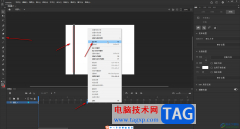 Adobe animate制作移动动画的方法教程
Adobe animate制作移动动画的方法教程
Adobeanimate是一款非常好用的动画制作软件,很多小伙伴都在使用......
 小米13添加人脸数据的教程
小米13添加人脸数据的教程
当用户在面对各种各样的手机种类时,会选择使用小米手机,小......
 主板故障的常见症状解析:怎样判断你的
主板故障的常见症状解析:怎样判断你的
电脑主板是计算机的核心部件之一,它连接着所有硬件组件并协......
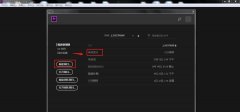 premiere怎么添加轻混响效果-pr视频剪辑制
premiere怎么添加轻混响效果-pr视频剪辑制
premiere怎么添加轻混响效果呢,话说不少用户都在咨询这个问题......

Excel表格是一款非常好用的办公软件,很多小伙伴都在使用。如果我们想要在Excel表格中突出显示符合指定条件的内容,小伙伴们知道具体该如何进行操作吗,其实操作方法是非常简单的,只需...

很多小伙伴在使用Excel程序编辑表格文档的时候经常会需要对表格中的数据进行各种计算,在Excel中有很多公式可供我们直接使用,但当我们需要进行一些特殊计算,例如给所有数据统一乘以一...

实例教你学Excel:函数排序与筛选...

很多小伙伴都喜欢使用Excel程序来编辑表格文档,因为Excel中的功能十分的丰富并且操作简单,我们直接使用快捷键就能完成众多操作。在Excel中,当我们需要将一行文字分为两行时,除了打开设...

Excel是很多小伙伴都在使用的一款表格文档处理程序,在Excel中,我们不仅可以对表格进行编辑,还可以创建新表格。很多小伙伴选择使用Excel的一大原因就是Excel中支持各种公式计算,我们对于...
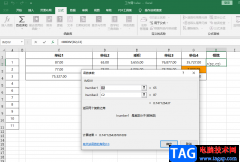
我们在日常处理表格数据时,经常会用到的一个计算方式就是对两个数据进行除法计算,在Excel中,我们有很多方法可以进行除法操作,我们可以使用除法函数,也可以直接在表格中输入除法公...

很多小伙伴都喜欢使用Excel来对表格文档进行编辑,因为Excel中的功能十分的丰富,并且操作简单。在Excel中我们可以对表格中的数据格式进行编辑,还可以对数据进行排序或是计算等操作。有的...
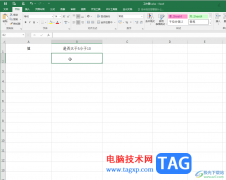
Excel表格是一款非常好用的专业数据处理软件,其中的功能非常强大,很多小伙伴都在使用。如果我们想要判断某个数是否介于两两个数值之间,小伙伴们知道具体该如何进行操作吗,其实操作...
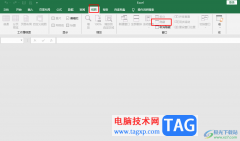
很多小伙伴都喜欢使用Excel程序来对表格文档进行编辑,因为Excel中的功能十分的丰富,能够满足我们对于表格文档编辑的各种需求。在使用Excel编辑表格文档的过程中,有的小伙伴想要将整个工...

excel是一款专业的表格制作软件,为用户带来了不错的使用体验,因为在excel软件中有着许多强大实用的功能,帮助用户有效避免了许多重复且复杂的操作过程,以此来提高用户的编辑效率,因...
Excel常用函数介绍:我们在使用Excel制作表格整理数据的时候,常常要用到它的函数功能来统计处理表格中的数据。今天我们介绍下面七个常用函数。 ABS:求出参数的绝对值。 AND:与运...

用Excel函数统计成绩分数 目标:建立学生考试成绩统计表,能对成绩进行各种统计,主要是对名次进行排序。 实例:输入学生考试成绩,算出了各科平均分、个人总成绩,再对成绩进行...

Excel表格是一款非常好用的数据处理软件,很多小伙伴在需要时都会首选使用该软件。如果我们需要在Excel表格中让不同范围内的数据显示不同的颜色,小伙伴们知道具体该如何进行操作吗,气...

在Excel表格看软件中处理和分析数据时,我们可以借助一定的图表来帮助我们更好地进行分析,比如我们可以借助折线图查看数据的变化趋势等等。如果我们在Excel表格中插入折线图后,希望为...

excel软件是一款专门用来编辑表格文件的软件,在excel软件中用户可以根据自己的需求来找到相关功能来解决编辑问题,这样可以提升自己的编辑速度,避免了许多重复的操作过程,因此excel软件...